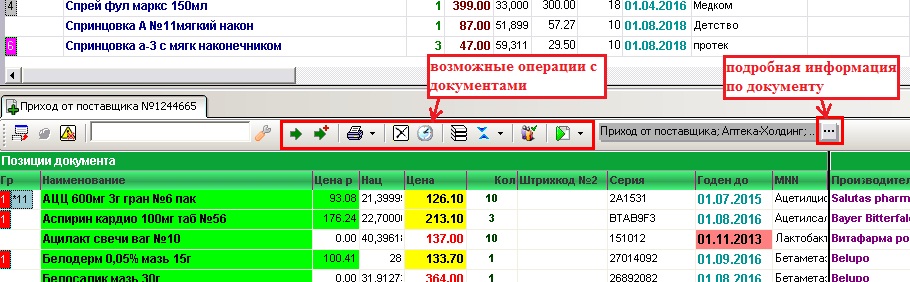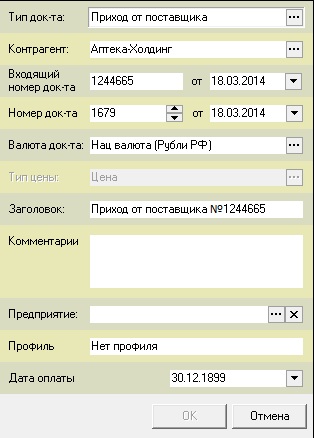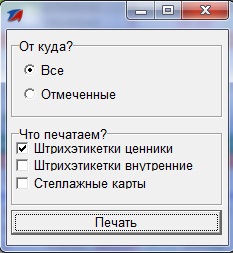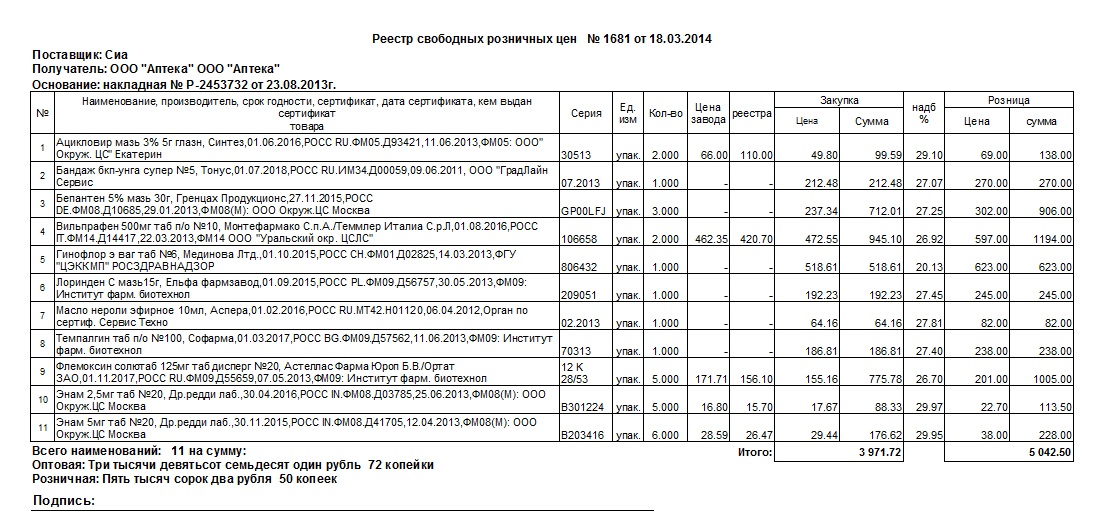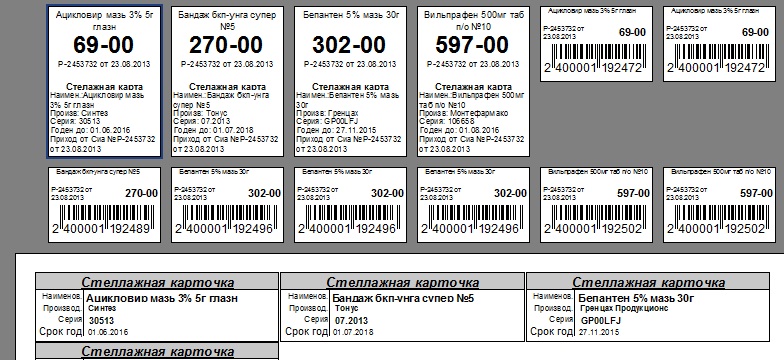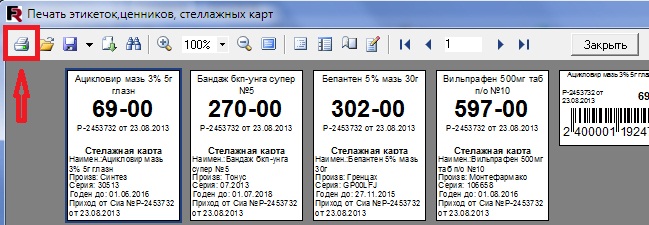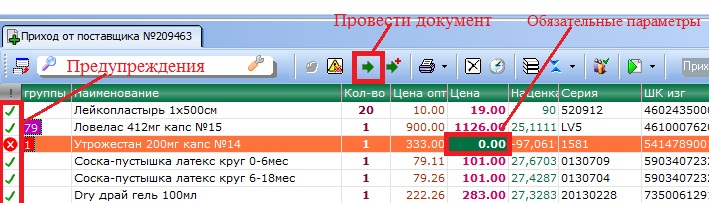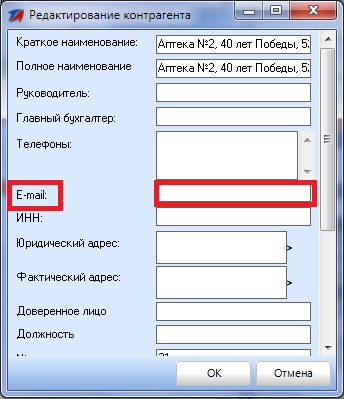Менеджер: Проведение и печать приходного документа — различия между версиями
Koboox (обсуждение | вклад) (→Печать приходного документа) |
Koboox (обсуждение | вклад) (→Печать приходного документа) |
||
| Строка 40: | Строка 40: | ||
'''Обязательными данными являются: количество (больше «0»), цена оптовая, цена розничная – при отсутствии этих параметров программа Вам не даст осуществить проведение документа (оприходовать в базу товаров).''' | '''Обязательными данными являются: количество (больше «0»), цена оптовая, цена розничная – при отсутствии этих параметров программа Вам не даст осуществить проведение документа (оприходовать в базу товаров).''' | ||
| − | Справа высвечиваются условные обозначения, определяющие успешное проведение документа (галочка, желтый треугольник и красный кружок с крестиком) | + | Справа высвечиваются условные обозначения, определяющие успешное проведение документа (галочка, желтый треугольник и красный кружок с крестиком): |
| − | + | ||
[[Файл:менеджер_аптека_ошибка_в_документе.jpg|center|Ошибка в документе]] | [[Файл:менеджер_аптека_ошибка_в_документе.jpg|center|Ошибка в документе]] | ||
| Строка 47: | Строка 46: | ||
*[[Файл:менеджер_аптека_предупреждение_крестик.jpg|Предупреждение об ошибке]] - '''''Если у позиции красный кружок с крестиком, то документ проведен не будет'''''. В нашем случае у позиций, обозначенных красным кружком с крестиком, не заполнено поле «Цена». При попытке провести такой документ программа выдаст сообщение «Ошибка в документе»: | *[[Файл:менеджер_аптека_предупреждение_крестик.jpg|Предупреждение об ошибке]] - '''''Если у позиции красный кружок с крестиком, то документ проведен не будет'''''. В нашем случае у позиций, обозначенных красным кружком с крестиком, не заполнено поле «Цена». При попытке провести такой документ программа выдаст сообщение «Ошибка в документе»: | ||
| − | |||
[[Файл:менеджер_аптека_ошибка_в_документе_при_проведении.jpg|center|Ошибка в документе]] | [[Файл:менеджер_аптека_ошибка_в_документе_при_проведении.jpg|center|Ошибка в документе]] | ||
| − | *[[Файл:менеджер_аптека_значок_предупреждение_об_ошибке.jpg|Предупреждение об ошибке]] | + | *[[Файл:менеджер_аптека_значок_предупреждение_об_ошибке.jpg|Предупреждение об ошибке]] - предупреждение об ошибке. Например, если не указан штрих-код изготовителя либо не введена серия товара. В этом случае документ все равно можно провести. |
| − | *[[Файл:менеджер_аптека_значок_записи_без_ошибки.jpg|Запись без ошибок]] | + | *[[Файл:менеджер_аптека_значок_записи_без_ошибки.jpg|Запись без ошибок]] - такой значок означает, что данная запись в документе сформирована без ошибок. |
| + | [[Файл:менеджер_аптека_кнопка_проведения_документа.jpg|Проведение документа]] '''Для проведения документа необходимо нажать кнопку с зеленой стрелочкой'''. | ||
[[Файл:менеджер_аптека_подтверждение_проведения_документа.jpg|center|Подтверждение проведения документа]] | [[Файл:менеджер_аптека_подтверждение_проведения_документа.jpg|center|Подтверждение проведения документа]] | ||
[[Файл:менеджер_аптека_значок_проведения_документа_с_автоматическим_созданием_расхода.jpg|center|Проведение с автоматическим созданием расхода]] | [[Файл:менеджер_аптека_значок_проведения_документа_с_автоматическим_созданием_расхода.jpg|center|Проведение с автоматическим созданием расхода]] | ||
Версия 18:34, 18 сентября 2014
Редактирование приходного документа
При создании приходного документа, Вам будут предложены возможные операции, которые можно провести с документом. При наведении курсора мыши на любой из этих символов, высвечивается описание каждой операции. Таким образом, можно провести документ, распечатать или экспортировать, отменить, отложить и выполнить другие функции с документом.
При работе с выбранным документом можно просмотреть подробную информацию о нем:
Печать приходного документа
Распечатать документ можно по кнопке со значком принтера ![]() , после нажатия на который выходит список доступных печатных форм:
, после нажатия на который выходит список доступных печатных форм:
При печати ценников будет выходить окно с выбором вида ценников. Можем выбрать сразу несколько видов ценников (Вид ценника может быть любым и с любыми необходимыми Вам данными):
После подтверждения формируются следующие формы:
- Приходная накладная:
- Ценники:
Затем, отправляем на печать по кнопке "Печать":
После печати закрываем форму по кнопке «Закрыть».
Проведение приходного документа
В приходный документ программа подгружает все данные по товару, которые присутствовали в электронной накладной. Кроме этого, на основании имеющихся точно таких наименований в базе товаров предыдущего прихода программа проставляет следующие данные:
- «делимый – неделимый»,
- критическое количество,
- принадлежность к группе товаров.
Если же пришел новый товар (которого нет в Вашей базе товаров), то группу, например, «Делимый товар», нужно будет указать самостоятельно.
Обязательными данными являются: количество (больше «0»), цена оптовая, цена розничная – при отсутствии этих параметров программа Вам не даст осуществить проведение документа (оприходовать в базу товаров).
Справа высвечиваются условные обозначения, определяющие успешное проведение документа (галочка, желтый треугольник и красный кружок с крестиком):
Типы предупреждений:
 - Если у позиции красный кружок с крестиком, то документ проведен не будет. В нашем случае у позиций, обозначенных красным кружком с крестиком, не заполнено поле «Цена». При попытке провести такой документ программа выдаст сообщение «Ошибка в документе»:
- Если у позиции красный кружок с крестиком, то документ проведен не будет. В нашем случае у позиций, обозначенных красным кружком с крестиком, не заполнено поле «Цена». При попытке провести такой документ программа выдаст сообщение «Ошибка в документе»:
 - предупреждение об ошибке. Например, если не указан штрих-код изготовителя либо не введена серия товара. В этом случае документ все равно можно провести.
- предупреждение об ошибке. Например, если не указан штрих-код изготовителя либо не введена серия товара. В этом случае документ все равно можно провести.
 - такой значок означает, что данная запись в документе сформирована без ошибок.
- такой значок означает, что данная запись в документе сформирована без ошибок.
![]() Для проведения документа необходимо нажать кнопку с зеленой стрелочкой.
Для проведения документа необходимо нажать кнопку с зеленой стрелочкой.